Якщо ви коли-небудь встановлювали такі програми, як Photoshop, щоб видалити фон із фотографій, iOS 16 приносить вам дуже хороші новини. З iOS 16 ви можете легко видалити фон із зображень безпосередньо на своєму iPhone. Незалежно від того, чи це ваш портрет, чи зображення вашої собаки, тепер ви можете легко перетворити зображення на прозоре фонове зображення та використовувати його як наклейку (серед іншого). Отже, ось як видалити фон із фотографій на iPhone за допомогою iOS 16.
Видалення фону з фотографій на iPhone (2022)
Є кілька способів видалити фон із зображень на iPhone. Ми розглянемо всі ці методи, і ви можете скористатися тим, який найкраще відповідає вашим потребам. Як завжди, ви можете скористатися наведеним нижче змістом, щоб перейти до будь-якого розділу, який вас заінтригує.
Моделі iPhone, які підтримують функцію видалення фону в iOS 16
Якщо вам цікаво, чи підтримує ваш iPhone нову функцію видалення фону, ось що каже Apple. За словами компанії, функція використовує «розширене машинне навчання та функціональність аналізу зображень». По суті, Apple зробила цю функцію доступною лише для iPhone з процесором A12 Bionic або пізнішим. Ось усі iPhone, які підтримують функцію видалення фону:
- iPhone 13
- iPhone 13 mini
- iPhone 13 Pro
- iPhone 13 Pro Max
- iPhone 12
- iPhone 12 міні
- iPhone 12 Pro
- iPhone 12 Pro Max
- iPhone 11
- iPhone 11 Pro
- iPhone 11 Pro Max
- iPhone XS
- iPhone XS Max
- iPhone XR
- iPhone SE 2-го та 3-го покоління
Виділення об’єктів від фону на iPhone
Існує чотири швидкі способи ізолювати об’єкти від фону. Варто зазначити, що ця функція видалення фону працює на будь-якому зображенні, де об’єкт чітко визначений. Отже, якщо ви хочете виділити людину, домашню тварину або об’єкт на фотографіях, ви можете використовувати цей метод.
Спосіб 1. Видалення фону із зображень у програмі «Фото».
Ймовірно, ви найчастіше переглядаєте свої фотографії в програмі «Фотографії». І якщо ви хочете видалити фон із зображення, тепер ви можете зробити це безпосередньо тут.
- У програмі «Фото» відкрийте зображення, з якого потрібно видалити фон. Для цього прикладу я використовую своє зображення. Тепер натисніть і утримуйте об’єкт, доки навколо зображення не з’явиться біле світіння, як показано на GIF нижче.
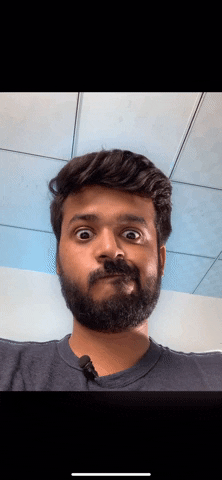
- Тепер ви можете перетягнути об’єкт, і він буде піднятий із фону, і ви можете перетягнути його практично будь-де, де забажаєте. Наприклад, в iMessage (або WhatsApp, якщо на те пішло).
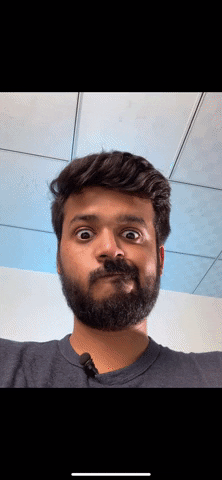
- Крім того, коли почне відображатися біле світіння, ви можете припинити утримувати зображення, і ви побачите спливаюче меню з такими параметрами:
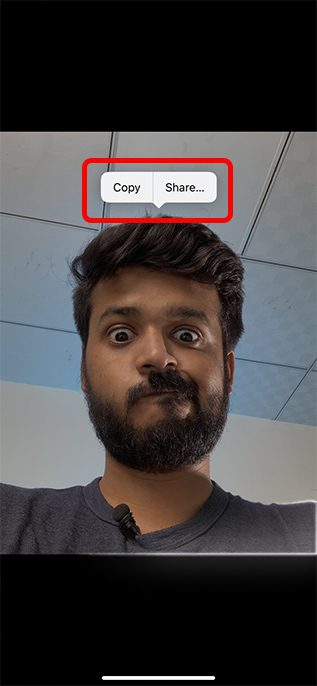
Ви можете скористатися функцією «Копіювати», щоб скопіювати зображення без фону, а потім вставити його куди завгодно. Або ви можете натиснути «Поділитися» і безпосередньо поділитися «наклейкою».
Спосіб 2. Видалення фону з веб-зображень (лише Safari)
З іншого боку, якщо ви хочете створити наклейку із зображення, яке ви знайшли в Інтернеті, або ви хочете видалити фон із веб-зображення, ви можете зробити це безпосередньо з Safari. Вам не потрібно завантажувати зображення та використовувати метод програми Photos, згаданий вище. Ось як можна видалити фон із зображень в Інтернеті за допомогою Safari в iOS 16.
- Знайдіть у Safari зображення, з якого потрібно видалити фон. Тепер натисніть і утримуйте зображення, і ви побачите спливаюче меню.
- Тут натисніть «Копіювати тему», щоб видалити фон і скопіювати тему в буфер обміну. Тепер ви можете вставити скопійоване зображення (без фону), куди завгодно.
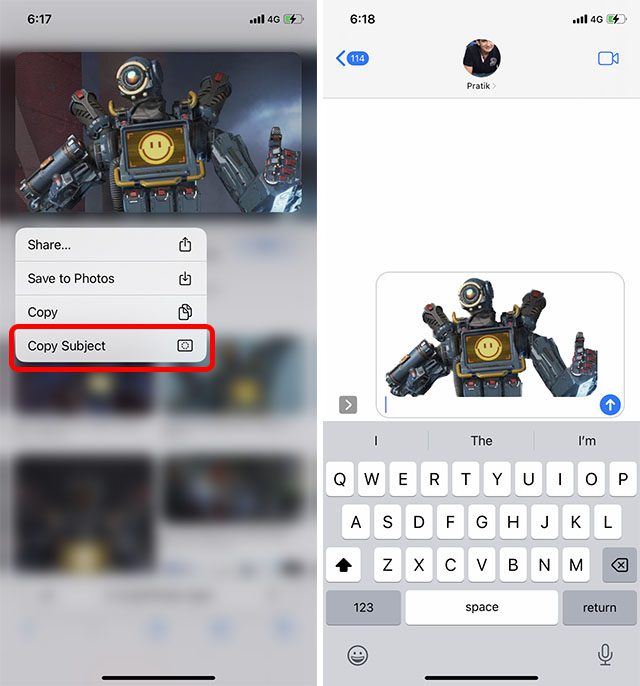
Спосіб 3. Видалення фону із зображень за допомогою програми Files
Ви також можете видалити фон із зображень, збережених у програмі «Файли» на вашому iPhone, не експортуючи їх у програму «Фото».
- Відкрийте програму «Файли» та перейдіть до зображення, з якого потрібно видалити фон.
- Натисніть і утримуйте мініатюру зображення в програмі Файли та натисніть «Швидкі дії». Тепер натисніть «Видалити фон».
Ось і все, програма Files видалить фон із зображення та
Програма Apple Files також надає простий спосіб видалення об’єктів із зображень.
1. Запустіть програму «Файли» на своєму iPhone, а потім перейдіть до зображення.
2. Тепер натисніть і утримуйте зображення та виберіть Швидкі дії. Після цього в контекстному меню натисніть Видалити фон.
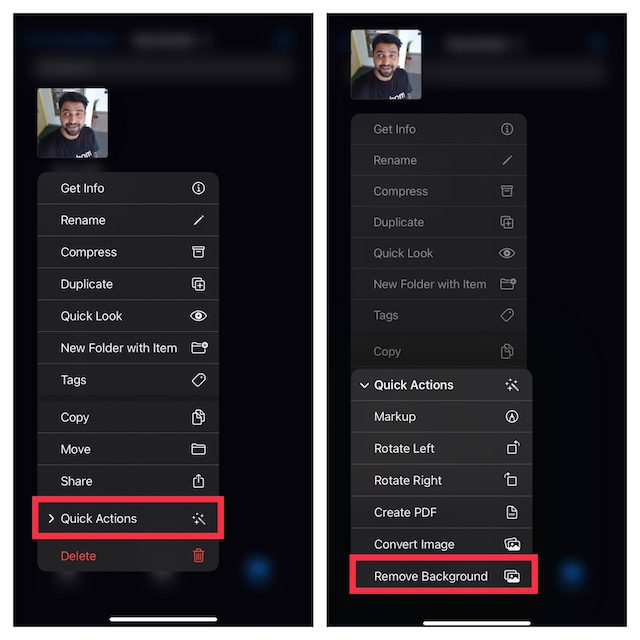
Програма Files миттєво видалить фон із зображення та збереже його в тому самому місці.
Примітка. Параметр «Видалити фон» у програмі «Файли» також відображається на нашому iPhone X, навіть якщо ця функція не підтримується телефоном. Тим не менш, схоже, що Apple могла зробити iPhone X сумісним із функцією «Видалити фон».
Які програми підтримують інструмент видалення фону iOS 16?
Функція видалення фону в iOS 16, яка є свого роду розширенням функції Visual Lookup, запущеної в iOS 15, тісно інтегрована майже з усіма системними програмами. Ось деякі з протестованих нами програм, у яких ця функція працює як шарм:
- Фотографії
- Сафарі
- Повідомлення
- Пошта
- Файли
- Примітки
Як видалити фон із зображень на непідтримуваних моделях iPhone
Оскільки Apple захищає багато iPhone від отримання нової функції «видалення фону» з iOS 16, якщо у вас старіший iPhone, вам доведеться вдатися до опцій сторонніх розробників, щоб отримати аналогічні функції.
Інструментом, який ми рекомендуємо для видалення фону із зображень, є веб-сайт remove.bg (відвідайте). Це повністю онлайн-інструмент, де ви можете завантажити зображення (або навіть клацнути зображення з камери свого iPhone). Потім веб-сайт видалить фон для вас, і ви зможете завантажити зображення без фону.
Якщо ви шукаєте інші варіанти, які можна використати для видалення фонів із ваших зображень, вам слід ознайомитися з нашою статтею про видалення фонів зображень без Photoshop.
Легко видаляйте фон із зображень в iOS 16
Ось як ви можете видалити фон і ізолювати об’єкти на своїх зображеннях в iOS 16. Ця нова функція стає дуже зручною, коли вам потрібно швидко вилучити об’єкт із зображення, хоча в моєму випадку це здебільшого тому, що я ділюся ним як наклейкою. Однак які варіанти використання цієї функції ви бачите? І як часто вам доводиться виокремлювати об’єкт на ваших фотографіях iPhone? Поділіться своїми думками з нами в коментарях нижче.
